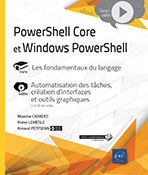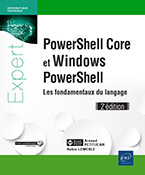L'aide PowerShell, un précieux allié
Get-Help : pourquoi ?
Vous vous êtes certainement retrouvé au moins une fois dans une situation où vous souhaitez utiliser une cmdlet ou une fonction bien précise.
Cependant, vous ne savez pas comment l’utiliser car il y a peut-être :
-
des paramètres obligatoires et vous ne savez pas quoi saisir,
-
des paramètres dont les noms ne sont pas clairs et vous ne savez pas ce qu’ils font,
-
un problème de compréhension et vous souhaitez obtenir des exemples d’utilisation.
C’est pour tout cela que la cmdlet Get-Help peut être un allié précieux et redoutable et donc une bonne pratique à manier avec rigueur et habitude. Pour comprendre cette cmdlet, analysons tout d’abord sa syntaxe Verbe + Nom, ici Get + Help. La traduction donne « obtenir de l’aide ». Il s’agit ici d’une des cmdlets les plus utiles (si ce n’est la plus utile), en particulier dans la quête d’apprentissage de PowerShell. En effet, elle vous permettra de comprendre ce que fait une cmdlet précise, comment elle fonctionne, comment l’utiliser, des exemples d’utilisation…
Comment l’utiliser ?
Nous souhaitons savoir comment utiliser la cmdlet Get-Help, alors pourquoi ne ferions-nous pas un Get-Help de la cmdlet Get-Help ?
Get-Help Get-Help Ci-dessous le retour :
PS C:\Windows\system32> get-help get-help
NAME
Get-Help
SYNOPSIS
Displays information about PowerShell commands and concepts.
SYNTAX
Get-Help [[-Name] <System.String>] [-Category {Alias | Cmdlet
| Provider | General | FAQ | Glossary | HelpFile | ScriptCommand
| Function | Filter | ExternalScript | All | DefaultHelp
| Workflow | DscResource | Class | Configuration}] [-Component
<System.String[]>] -Detailed [-Functionality <System.String[]>]
[-Path <System.String>] [-Role <System.String[]>]
[<CommonParameters>]
Get-Help [[-Name] <System.String>] [-Category {Alias | Cmdlet
| Provider | General | FAQ | Glossary | HelpFile | ScriptCommand
| Function | Filter | ExternalScript | All | DefaultHelp
| Workflow | DscResource | Class | Configuration}] [-Component
<System.String[]>] -Examples [-Functionality <System.String[]>]
[-Path <System.String>] [-Role <System.String[]>]
[<CommonParameters>]
Get-Help [[-Name] <System.String>] [-Category {Alias | Cmdlet
| Provider | General | FAQ | Glossary | HelpFile | ScriptCommand
| Function | Filter | ExternalScript | All | DefaultHelp
| Workflow | DscResource | Class | Configuration}] [-Component
<System.String[]>] [-Full] [-Functionality <System.String[]>]
[-Path <System.String>]...Exemples d’utilisation
Dans les exemples suivants, nous allons tester la commande Get-Help pour comprendre concrètement ce qu’elle fait et sa puissance.
Nous verrons cela sur la commande Get-Service.
1. Obtenir de l’aide simple
Nous allons afficher l’aide basique pour nos cmdlets. Pour cela, nous allons simplement saisir la cmdlet Get-Help suivie du paramètre -Name et du nom de la cmdlet pour laquelle nous souhaitons obtenir de l’aide (ici Get-Service).
Ci-dessous la commande :
Get-Help -Name Get-Service Ci-dessous le résultat associé :

La partie SYNOPSIS nous indique que cette cmdlet permet d’obtenir des détails sur un service précis.
La partie SYNTAX nous précise les différents paramètres disponibles ainsi que le type de ces paramètres.
La partie DESCRIPTION nous donne davantage d’informations.
2. Obtenir des exemples
Nous souhaitons maintenant voir des exemples d’utilisation de cette cmdlet. Pour cela, il faudra utiliser le paramètre -Examples, tel que ci-dessous :
Get-Help -Name Get-Service -Examples Ci-dessous le résultat :
PS C:\Windows\system32> Get-help get-service -Examples
NAME
Get-Service
SYNOPSIS
Gets the services on a local or remote computer.
--------- Example 1: Get all services on the computer -------
Get-Service ...Télécharger la dernière mise à jour de l’aide
Parfois, la commande Get-Help ne retourne rien ou quelque chose d’incomplet ou obsolète.
Pour obtenir la version récente de l’aide, une autre cmdlet existe. Il s’agit de la cmdlet Update-Help.
Effectuons donc un Get-Help de la cmdlet Update-Help :
Get-Help Update-Help Ci-dessous le résultat :
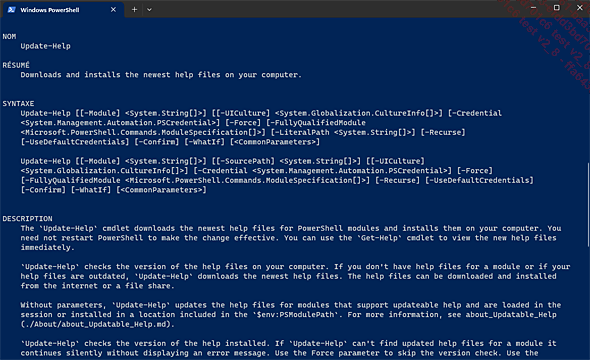
 Editions ENI Livres | Vidéos | e-Formations
Editions ENI Livres | Vidéos | e-Formations